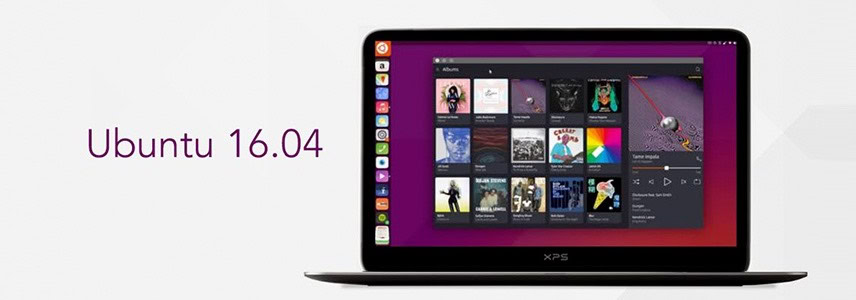
如果你不想全新安装 Ubuntu 16.04 LTS ,本文将介绍如何从 Ubuntu 15.10 或更老版本的 Ubuntu 进行升级。就目前来看,升级到 Ubuntu 16.04 LTS 的过程中虽然会有些小错误,但整个升级过程还算不错。
在正式开始升级之前,请使用如下命令先对系统进行更新:
sudo apt-get update && sudo apt-get dist-upgrade上述命令将为当前系统安装最新可用的软件包,升级完成后请使用如下命令重启系统以完成更新安装:
sudo reboot系统重启完成后,执行如下命令可将 Ubuntu 升级到最新的 Ubuntu 16.04 LTS 版本:
sudo update-manager –d此时「软件更新器」将搜索最新的系统可用版本,一些时间后将可以看到如下界面:

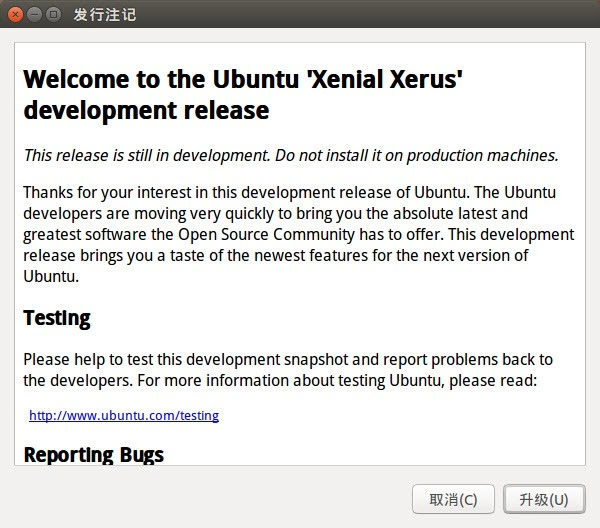
点击「升级」按钮即可开始升级过程。
注意:Ubuntu 16.04 LTS 的 FinalRelease 时间为 2016 年 4 月 21 日,在此之前升级到的都是测试版,请只用于测试环境。
几分钟之后,升级向导会提示要卸载的软件包、将安装和升级的软件包个数,还会统计需要下载的包大小,如果确定无误就点击「开始升级」。
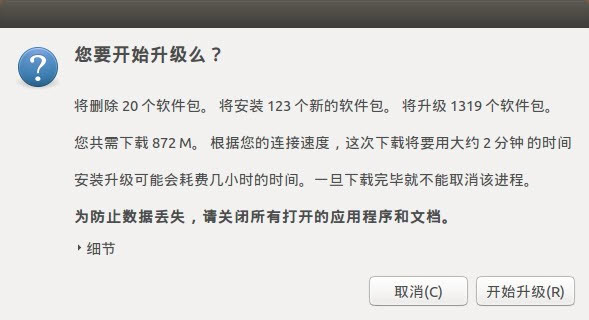
此时正式的升级就开始了,在如下图所示的界面中大家可以看到升级的简易进度。整个升级时间取决于你的网速和计算机性能,大家喝杯咖啡慢慢等待。
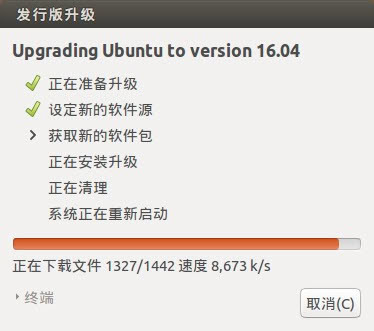
升级完成之后,重启系统就可以使用新版本了。
Ubuntu Server升级到16.04 LTS
下面我们来介绍下如何将旧版 Ubuntu Server 升级到 Ubuntu Server 16.04 LTS。
1 使用如下命令安装 update-manager-core 包:
sudo apt-get install update-manager-core2 编辑 /etc/update-manager/release-upgrades 文件,设置 Prompt=normal 或 Prompt=lts 值。
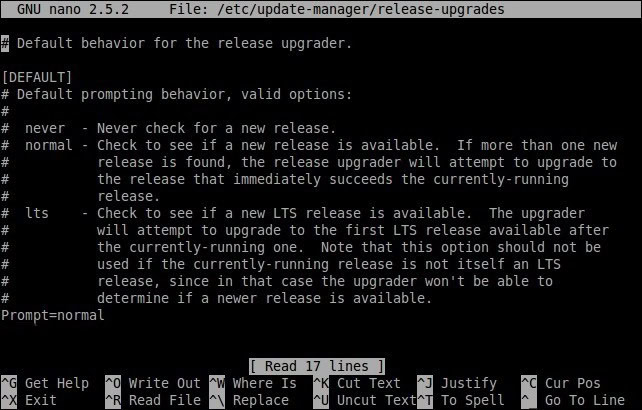
# Default behavior for the release upgrader.
[DEFAULT]
# Default prompting behavior, valid options:
#
# never - Never check for a new release.
# normal - Check to see if a new release is available. If more than one new
# release is found, the release upgrader will attempt to upgrade to
# the release that immediately succeeds the currently-running
# release.
# lts - Check to see if a new LTS release is available. The upgrader
# will attempt to upgrade to the first LTS release available after
# the currently-running one. Note that this option should not be
# used if the currently-running release is not itself an LTS
# release, since in that case the upgrader won't be able to
# determine if a newer release is available.
Prompt=normal- Normal:检查是否有新系统版本可用,如果有则进行版本更新。
- LTS:检查是否有新的 LTS 版本可用,如果有则更新到 LTS 版本。
由于我们测试的服务器版本为 Ubuntu 15.10,Ubuntu 16.04 是其下一个版本,所以我们配置为 normal。
3 执行如下命令先对系统进行更新:
sudo apt-get update && sudo apt-get dist-upgrade4 更新完成后使用如下命令重启服务器:
sudo reboot
5 如果你通过 SSH 远程连接进行升级,为防止 SSH 连接问题造成 Ubuntu Server 16.04 LTS 升级会话中断。我们把升级会话丢到 screen 会话当中。因此先要进行安装:
sudo apt-get install screen6 使用如下命令启动 screen 会话
screen –Dr7 执行如下命令开始升级:
sudo do-release-upgrade –d在升级开始之后,在有提示时一路按「Y」即可完成升级。
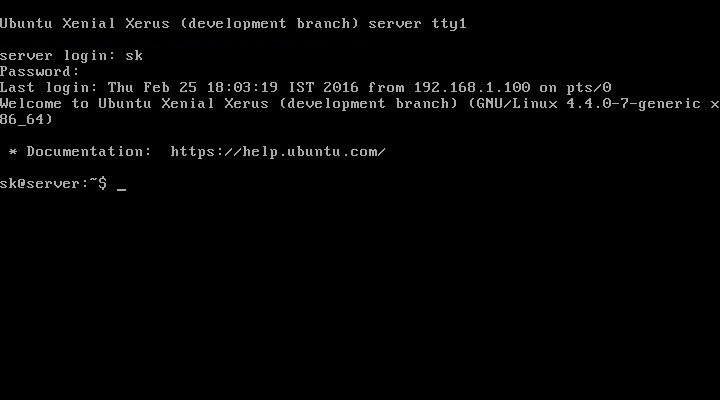

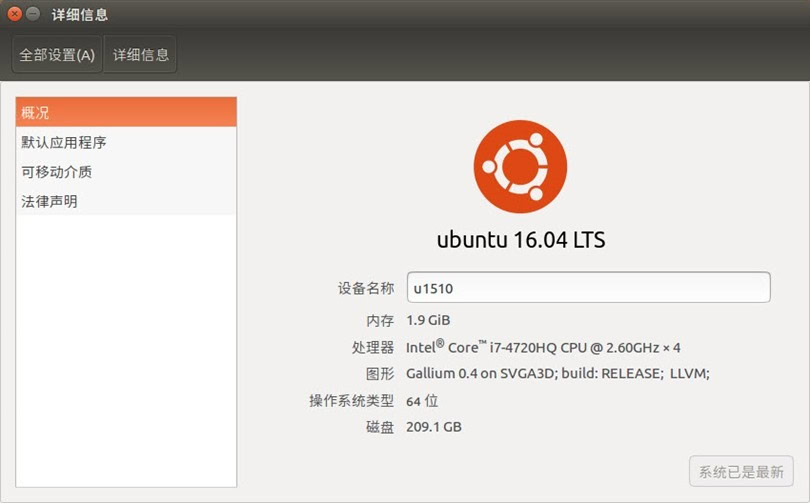










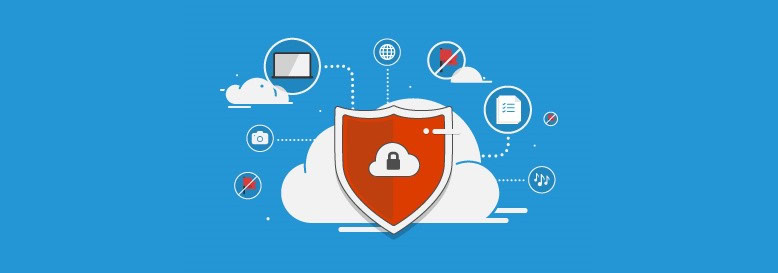



最新评论
用第三方商店下下来离线安装成功了
1.尝试重新连接 Microsoft 帐户 2.尝试在命令提示符中执行 WSReset.exe 清理 Microsoft Store 缓存。 3.重装 Microsoft Store https://www.sysgeek.cn/reinstall-microsoft-store/
不知道为啥,能进商店,就是没下载按钮
牛逼大佬!感谢感谢!